ホームページ >コンピューターのチュートリアル >トラブルシューティング >Win10の右クリックメニューにグラフィックオプションがない場合の対処方法
Win10の右クリックメニューにグラフィックオプションがない場合の対処方法
- PHPzオリジナル
- 2024-07-12 06:20:501234ブラウズ
Windows 10 の右クリック メニューに「グラフィック オプション」が表示されない Windows 10 の右クリック メニューに「グラフィック オプション」が表示されないという問題に直面していますか? PHP エディター Banana では、この問題を解決するための簡単な手順を詳しく説明しています。このガイドでは、この問題を解決するプロセスを説明し、右クリック メニューでグラフィック オプションを簡単に復元できるようにします。テクノロジーの初心者でも、経験豊富なユーザーでも、このチュートリアルは明確でわかりやすい方法でガイドします。今すぐ読み続けて、問題を簡単に解決してください。
Win10 の右クリック メニューにグラフィック オプションがない問題の解決策
1. コンピューターで実行機能を開き、ショートカット キーを使用して Enter を押し、[OK] をクリックします。

2. 開いたレジストリ エディタで HKEY_CLASSES_ROOTDirectorybackgroundshellexContextMenuHandlers オプションを展開します。
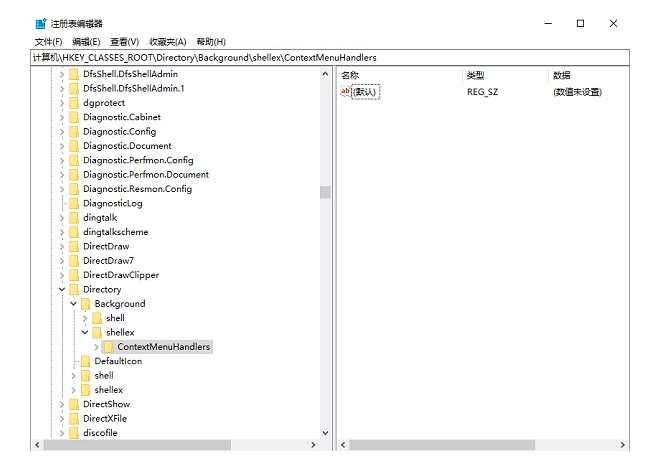
3. 見つかったファイルを右クリックし、「新規」-「項目」を選択し、「igfxDTCM」という名前を付けてファイルを開き、クリックする数値データを変更します。設定を保存することを確認します。
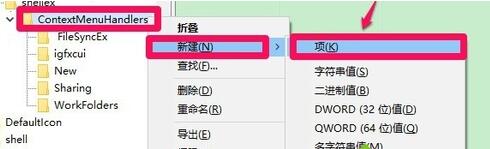
5. 設定が完了したら、デスクトップに戻って右クリックすると、グラフィックオプション機能が表示されます。
以上がWin10の右クリックメニューにグラフィックオプションがない場合の対処方法の詳細内容です。詳細については、PHP 中国語 Web サイトの他の関連記事を参照してください。

